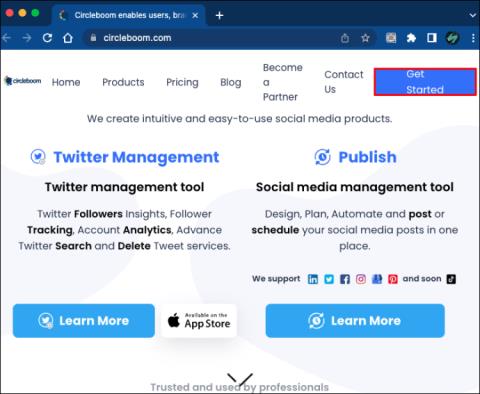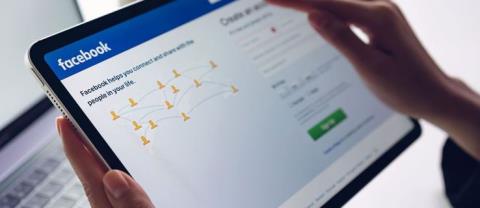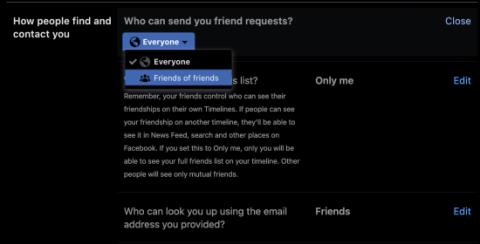Facebook ti avvisa quando fai uno screenshot?

Ti sei mai chiesto se Facebook avvisa gli altri quando fai uno screenshot di qualcosa che hanno pubblicato?
La creazione di chat di gruppo, chat di gruppo su Facebook o chat di gruppo su Facebook Messenger ti aiuterà a chattare con più persone contemporaneamente. È anche possibile utilizzare questa funzione di chat di gruppo di Facebook Messenger come un modo per scambiare informazioni, per incontrare gruppi ... Questa è una cosa estremamente conveniente quando il social network Facebook sta diventando quasi un piatto spirituale. indispensabile per i giovani.
Con la possibilità di creare gruppi di chat da 3 a un massimo di 50 persone, la chat di gruppo di Facebook Messenger viene utilizzata abbastanza spesso e diventa un metodo di comunicazione quasi ufficiale quando Facebook e Internet (WiFi, 3G / 4G) ) sta crescendo abbastanza fortemente in tutto il mondo.
Facebook Messenger per Android
Passaggio 1 : Apri Facebook Messenger sul tuo telefono Android, fai clic sull'icona 3 testa a persona . Quindi fare clic sull'icona a 2 persone con un segno più per creare un nuovo gruppo, quindi fare clic sull'icona della lente di ingrandimento per trovare altri membri nel gruppo di chat di Facebook Messenger.



Crea una chat di gruppo su Facebook Messenger per Android
Passaggio 2 : dopo aver aggiunto membri al gruppo, fai clic sull'icona della freccia verde per creare un gruppo di chat di Facebook Messenger. Fai clic sul gruppo Nome per assegnare un nome alla chat di gruppo, da non confondere con altri gruppi.


Dai a Facebook Messenger un gruppo di chat per Android
Passaggio 3: assegna un nome al gruppo come preferisci, quindi fai clic su Salva . Quindi scateni chat di gruppo, scambi, condividi tutto con gli amici del tuo gruppo.


Parla, lavora in gruppi come preferisci con il gruppo di chat su Facebook Messenger
Passaggio 1: nell'interfaccia principale di Facebook Messenger, passa alla scheda Gruppi , quindi fai clic sul nome del gruppo che desideri eliminare. Quando accedi all'interfaccia di chat di gruppo, fai clic sull'icona i nell'angolo in alto a destra, quindi fai clic sull'icona con 3 punti verticali nell'angolo in alto a destra dell'interfaccia di chat di gruppo.



Passaggio 2: quindi, fare clic su Lascia il gruppo . Quando la finestra di dialogo conferma "Abbandonare la conversazione?" quindi fare clic su Fine .


Passaggio 1 : nell'interfaccia principale di Facebook Messenger per iOS, tocca la scheda Gruppi nell'angolo in alto a destra, quindi tocca Crea gruppo . Quindi, fai clic su Cerca per aggiungere membri al gruppo. Fai clic sul nome del gruppo di chat per assegnare un nome al tuo gruppo.



Crea un gruppo di chat privato su Facebook Messenger per iOS
Passaggio 2 : tocca l'icona della fotocamera per impostare una foto per rappresentare il gruppo . Questa immagine può essere presa dalla fotocamera o presa direttamente in quel momento. Dopo aver selezionato un'immagine del genere, fai clic sull'icona del segno di spunta nell'angolo in alto a destra per salvare l'immagine.



Crea un avatar del gruppo Facebook Messenger
Passaggio 3: infine, fai clic su Crea gruppo per terminare. Ora puoi chattare istantaneamente o inviare foto, video, adesivi ai tuoi amici nel gruppo.


Parla, lavora in gruppi come preferisci con il gruppo di chat su Facebook Messenger
Passaggio 1: nell'interfaccia principale di Facebook Messenger, passa alla scheda Gruppi, quindi fai clic sul nome del gruppo che desideri eliminare. Quando viene visualizzata l'interfaccia della chat di gruppo, fai clic su Nome gruppo.


Passaggio 2: scorrere verso il basso, fare clic su Lascia il gruppo , quindi fare clic su Lascia per confermare l'eliminazione della conversazione di gruppo su Facebook.


Passaggio 1 : accedi al tuo account Facebook , fai clic con il pulsante sinistro del mouse sull'icona di Facebook Messenger . Quindi selezionare Nuovo messaggio in basso o selezionare Visualizza tutti i messaggi per semplificare l'operazione.

Passaggio 2 : Nell'interfaccia che visualizza il messaggio completo, fai clic sull'icona per comporre un nuovo messaggio come mostrato di seguito.

Seleziona l'icona per comporre un nuovo messaggio
Passaggio 3 : nel campo A sulla destra, inserisci i nomi dei tuoi amici a cui vuoi unirti. Puoi selezionare fino a 50 persone e un minimo di 3 persone per ciascun gruppo di conversazione in questo modo.

Passaggio 4 : una volta terminato, il gruppo di chat verrà creato immediatamente, in modo da poter chattare con le persone appena aggiunte al gruppo.

Chatta nel gruppo Messenger appena creato
Con alcune opzioni a lato, puoi mettere in risalto il tuo testo ( Cambia colori ), Modifica i soprannomi per gli amici nel gruppo per rendere più facile distinguere e divertirti, inoltre puoi attiva / disattiva le notifiche o aggiungi facilmente nuove persone al gruppo.

Se non vuoi più entrare a far parte del gruppo, puoi fare clic sull'icona delle impostazioni (ruota dentata) e selezionare Lascia gruppo , oppure puoi scegliere Elimina per eliminare anche.

Come eliminare la chat di gruppo su Facebook
Puoi anche eseguire una (o entrambe) questa operazione nell'interfaccia di chat veloce come di seguito. Tuttavia, è necessario tenere presente che se si elimina solo il gruppo ma non si sceglie di abbandonare la conversazione , quando un membro del gruppo invia un messaggio o invia una piccola emoticon, si riceverà comunque l'intero contenuto o messaggio. notifica quella conversazione nel tuo account Facebook.

Di seguito sono riportate alcune linee guida di base per aiutarti a creare rapidamente una chat di gruppo e chattare con molti amici del gruppo.
Ti sei mai chiesto se Facebook avvisa gli altri quando fai uno screenshot di qualcosa che hanno pubblicato?
Gli utenti non hanno più bisogno di usare l'app autonoma Messenger per inviare messaggi di testo, perché Facebook ha reintegrato la piattaforma di messaggistica nell'interfaccia principale del social network.
Apple Intelligence è un sistema di intelligenza artificiale (IA) sviluppato da Apple specificatamente per i suoi dispositivi, tra cui iPhone, iPad e Mac.
Se tutto va secondo i piani, alla fine potrai vedere l'utente generato dall'intelligenza artificiale, completo di immagine del profilo e biografia generata, commentare i tuoi post e interagire con te.
Quando usi Facebook, a volte potresti incontrare persone con cui non vuoi interagire. In tali situazioni, il blocco è una misura utilizzata da molte persone.
Oggi WebTech360 ti guiderà su come capire se un amico ti sta bloccando su Facebook Messenger oppure no. Si prega di fare riferimento!
Guida passo passo su come cambiare il tuo avatar e la foto di copertina di Facebook nel 2024 e 2025. Per mantenere il tuo profilo fresco e accattivante, segui queste istruzioni.
Gone Fishing, il gioco di simulazione di pesca su Facebook, ha ricevuto aggiornamenti significativi nel 2024 e 2025 per migliorare l
Ti destreggi tra più gruppi di Facebook? Scopri come pubblicare contenuti pertinenti in modo efficiente utilizzando <strong>Circleboom</strong>.
La home page di Facebook non si carica correttamente può essere dovuto a problemi di connessione, vecchi file di cache e cookie, oltre a impostazioni di data e ora errate.
Scopri come risolvere il problema del feed di notizie di Facebook che non si carica, controllando la connessione di rete, aggiornando l
Scopri perché Facebook ti disconnette e come risolvere il problema con i cookie, l
Il tagging è uno strumento essenziale su Facebook. Scopri le ragioni per cui potresti non riuscire a taggare qualcuno e le impostazioni di privacy correlate.
Se non riesci a visualizzare il pulsante "Aggiungi amico" su Facebook, scopri le possibili cause e le soluzioni nel nostro articolo dettagliato.
Le fotocamere sono ovunque oggi, il che significa che ti potrebbe capitare di trovare un
Se non hai più bisogno di utilizzare Galaxy AI sul tuo telefono Samsung, puoi disattivarlo con un'operazione molto semplice. Ecco le istruzioni per disattivare Galaxy AI sui telefoni Samsung.
Se non hai bisogno di utilizzare alcun personaggio AI su Instagram, puoi anche eliminarlo rapidamente. Ecco una guida per rimuovere i personaggi AI da Instagram.
Il simbolo delta in Excel, noto anche come simbolo del triangolo in Excel, è molto utilizzato nelle tabelle di dati statistici per esprimere numeri crescenti o decrescenti o qualsiasi altro dato, a seconda delle preferenze dell'utente.
Oltre a condividere un file di Fogli Google con tutti i fogli visualizzati, gli utenti possono scegliere di condividere un'area dati di Fogli Google o condividere un foglio su Fogli Google.
Gli utenti possono anche personalizzare la disattivazione della memoria di ChatGPT in qualsiasi momento, sia nella versione per dispositivi mobili che in quella per computer. Ecco le istruzioni per disabilitare l'archiviazione ChatGPT.
Per impostazione predefinita, Windows Update verifica automaticamente la presenza di aggiornamenti e puoi anche vedere quando è stato effettuato l'ultimo aggiornamento. Ecco le istruzioni su come scoprire quando è stato effettuato l'ultimo aggiornamento di Windows.
In pratica anche per noi l'operazione per eliminare l'eSIM dall'iPhone è semplice da seguire. Ecco le istruzioni per rimuovere l'eSIM dall'iPhone.
Oltre a salvare le Live Photos come video su iPhone, gli utenti possono convertire le Live Photos in Boomerang su iPhone in modo molto semplice.
Molte app abilitano automaticamente SharePlay quando usi FaceTime, il che può farti premere accidentalmente il pulsante sbagliato e rovinare la videochiamata che stai effettuando.
Quando attivi "Clicca per fare", la funzionalità funziona e comprende il testo o l'immagine su cui clicchi, quindi esprime giudizi per suggerire azioni contestuali pertinenti.
Attivando la retroilluminazione della tastiera, questa si illuminerà, il che sarà utile quando si lavora in condizioni di scarsa illuminazione o per rendere più accattivante l'area di gioco. Di seguito puoi scegliere tra 4 metodi per accendere le luci della tastiera del tuo computer portatile.
Esistono molti modi per accedere alla modalità provvisoria su Windows 10, nel caso in cui non sia possibile accedere a Windows. Per accedere alla modalità provvisoria di Windows 10 all'avvio del computer, fare riferimento all'articolo seguente di WebTech360.
Grok AI ha ora ampliato il suo generatore di foto AI per trasformare le foto personali in nuovi stili, come la creazione di foto in stile Studio Ghibli ispirate a famosi film d'animazione.
Google One AI Premium offre agli utenti un periodo di prova gratuito di 1 mese per registrarsi e provare numerose funzionalità aggiornate, come l'assistente Gemini Advanced.
A partire da iOS 18.4, Apple consente agli utenti di decidere se visualizzare o meno le ricerche recenti in Safari.